Сейчас нарисовать красивый рисунок по имеющейся фотографии можно прямо на телефоне. Это так называемый арт, — обработанное в специальной программе изображение, похожее на настоящую картину. Особых знаний и навыков рисования не требуется, потому что весь принцип сводится к обводке контуров фотографии. Мы постараемся подробно рассказать вам, как рисовать арты на телефоне Андроид. Благодаря специальному приложению получится создать картинку, которая практически ничем не отличается от нарисованной вручную.
Содержание
- 1 Шаг 1: устанавливаем приложение MediBang Paint
- 2 Шаг 2: добавляем изображение
- 3 Шаг 3: обводим изображение
- 4 Шаг 4: добавляем фон и разукрашиваем изображение
- 5 Шаг 5: сохраняем арт
- 6 Вывод
Шаг 1: устанавливаем приложение MediBang Paint
Создавать красивый арт мы будем в приложении MediBang Paint. Почему же именно эта программа? А потому что она бесплатная и работает на всех телефонах. Устанавливать программу будем из Play Маркета, поэтому открываем его и в поиске вводим название редактора. Переходим на страницу с приложением и просто нажимаем по кнопке «Установить».

Устанавливаем приложение MediBang Paint
Ожидаем завершения инсталляции и открываем редактор.
Шаг 2: добавляем изображение
Следующим этапом мы добавляем в приложение картинку, из которой нужно получить арт. Для этого нажимаем по значку «Новый холст». Здесь выставляем свой размер рабочей области или оставляем его без изменений, выбрав «Создать».

Создаем новый холст
Теперь переходим в раздел со всеми слоями (иконка выглядит в виде двух квадратов). Далее нажимаем по значку «+» и отмечаем пункт «Выберите изображение, которое нужно добавить». Попадаем в галерею смартфона, откуда загружаем нужную картинку. Редактор позволяет увеличить размер изображения, передвинув ползунок вправо. Завершаем добавление нажатием по кнопке «Задать».

Добавляем изображение
И наконец-то наша картинка находится на холсте.
Шаг 3: обводим изображение
А вот сейчас переходим к самой интересной части – обводке изображения для создания будущего арта. Переходим во вкладку со слоями (как вы помните, на ней изображены два квадрата) и перемещаем слой с нашей картинкой в самый конец. Нажимаем по кнопке «Ввод» возле поля «Непрозрачность».

Нажимаем по кнопке «Ввод»
Здесь выставляем значение непрозрачности примерно в 80-85%. Сохраняем изменения, выбрав «Задать».

Выставляем значение непрозрачности
Теперь заходим в меню с палитрой и выбираем инструмент «Ручка». Также выставляем её толщину в 9-12 пикселей. Всё зависит от размера самой картинки и количества деталей. Ну и как вы могли догадаться, остаётся просто обвести все контуры изображения. Опытные пользователи рекомендуют начинать это делать с глаз, а после постепенно переходить к голове и телу.

Выбираем инструмент для рисования
Важно! Обратите внимание, что контур вы обводите именно на пустом слое, а не на слое с исходным изображением. В данном случае загруженная картинка выступает лишь в качестве трафарета.
Шаг 4: добавляем фон и разукрашиваем изображение
Когда весь контур обведён, то можно переходить к разукрашиванию арта. Для этого просто переходим в меню со слоями и возле слоя с картинкой нажимаем по значку глаза. Итоговое изображение должно исчезнуть, а вместо него появиться контур нашего арта. Также необходимо добавить новый слой цвета, нажав по соответствующей кнопке. Именно на данном слое и будут отображаться новые краски.

Добавляем слой цвета
Разукрашивать картинку можно при помощи стандартных инструментов. Например, карандаша, кисти, акварели и ручки. Для крупных объектов можно использовать заливку. В общем, принцип действия такой же, как и в стандартном Paint на компьютере. Если вы решите загрузить фон, то перейдите в раздел со слоями и нажмите по значку «+». Полученный слой с фоном перемещаем в самый конец, используя стрелки.

Добавляем фон
В итоге должен получиться цветной арт с фоном. Самое сложное в процессе создания арта – это работа со слоями. Давайте ещё раз повторим, что перед разукрашиванием изображения необходимо создать новый слой цвета, а слой с фоном необходимо перемесить в самый конец. Если часто рисовать арты, то всё будет происходить на автоматизме. Также желательно использовать стилус, чтобы края были максимально ровными.
Шаг 5: сохраняем арт
И вот мы подошли к последнему этапу – сохранению арта. Для этого нажимаем по кнопке «Save». Рисунок автоматически будет сохранен в галерею телефона. Если требуется вручную выбрать формат изображения, то открываем дополнительное меню и нажимаем по пункту «Export png/jpg files». А далее в открывшемся окошке выбираем подходящий тип картинки и кликаем по кнопке «Ок».

Сохраняем арт
Арт будет сохранен в галерею в выбранном вами формате.
Вывод
Вот и подошла к концу наша статья, рассказывающая, как рисовать арты на телефоне Андроид. Конечно, приложение имеет ряд других настроек, с которыми вы будете разбираться постепенно. Рассмотреть каждую возможность программы в одной статье просто невозможно. Для наглядности и закрепления навыков можете посмотреть обучающее видео, расположенное чуть ниже. На любые возникшие вопросы мы всегда готовы ответить в комментариях.
Оценка статьи:




 (4 оценок, среднее: 4,75 из 5)
(4 оценок, среднее: 4,75 из 5)
![]() Загрузка…
Загрузка…
Самое читаемое:

17.03.2022
Как установить дополнительные виджеты на экран телефона Андроид
Если у Вас возникли сложности с тем, чтобы добавить виджеты приложений на смартфон, то это пошаговое руководство…
Далее

17.03.2022
Как очистить кэш телеграмма на телефоне Андроид
Люди, которые активно используют мессенджеры, зачастую не догадываются о том, что в их мобильных гаджетах…
Далее

17.03.2022
Как скопировать ссылку на свой телеграмм Андроид
Любой из пользователей мессенджера Телеграм в тот или иной момент времени задавался вопросом, как узнать, где…
Далее

02.03.2022
Ошибка 104101 в Zoom – как исправить
Содержание1 Ошибка 104101 в Zoom – как исправить1.1 Причины ошибки1.2 Смена параметров брандмауэра Windows1.2.1 Отключение…
Далее
Мобильник может стать незаменимым помощником для рисования и создания графики.
Содержание
- Что можно нарисовать
- Как рисовать на телефоне
- Лучшие программы для рисования на Андроид
- Infinite Painter
- Adobe Photoshop Sketch
- ArtFlow: Paint Draw Sketchbook
- Adobe Illustrator Draw
- ibis Paint X
- Sketch Master
- MediBang Paint
- Sketcher FREE
- Autodesk SketchBook
- PaperDraw: Paint Draw Sketchbook
Что можно нарисовать
За счет встроенных функций обработки изображения могут получиться очень даже приличными. Доступны такие варианты, как:
- отрисовка планов и схем;
- создание быстрых скетчей;
- тонкие настройки по обработке фотографий;
- генерация эскизов;
- монтаж коллажей и многое другое.
Для того, чтобы весь этот набор действий стал возможен, нужно выбрать, скачать и установить отдельное программное обеспечение. Многие из них бесплатны или частично бесплатны, так что, прежде чем покупать профессиональную версию, можно ознакомиться с опциями и выбрать лучший на ваш взгляд продукт.
Как рисовать на телефоне
Простота и удобство рисования на смартфоне доступны даже юным творческим личностям. Это отличный вариант, когда под рукой нет компьютера или ноутбука и графического планшета. Пример создания арт-объекта с помощью мобильного прибора приведен в прилагаемом видео
Для рисования чаще всего используется палец. Еще больше возможностей появится при использовании специального манипулятора – стилуса. Он позволяет проводить более точные линии.
К телефону также можно подключить графический планшет. Это позволит создавать изображения на профессиональном уровне. Подключение осуществляется через специальный переходник. Главное условие – версия операционной системы Android 6.0 или выше.
Чтобы приступить к работе остается определиться с программой, в которой вы намерены работать. Рассмотрим самые распространенные и лучшие по отзывам варианты.
Лучшие программы для рисования на Андроид
Большой выбор альтернатив по программам для рисования в официальных магазинах для смартфонов может вызвать сложности с выбором оптимального варианта. ПО доступно как для систем на Андроиде, так и для iOS. Удобство интерфейса и параметры отклика разные и подбираются под индивидуальные особенности художника.
Infinite Painter
Это решение чуть ли не самое популярное среди художников и любителей рисования. Возможности программы достаточно обширны. С ее помощью можно создавать профессиональный диджитал работы. Рассмотрим основные характеристики в виде таблицы.
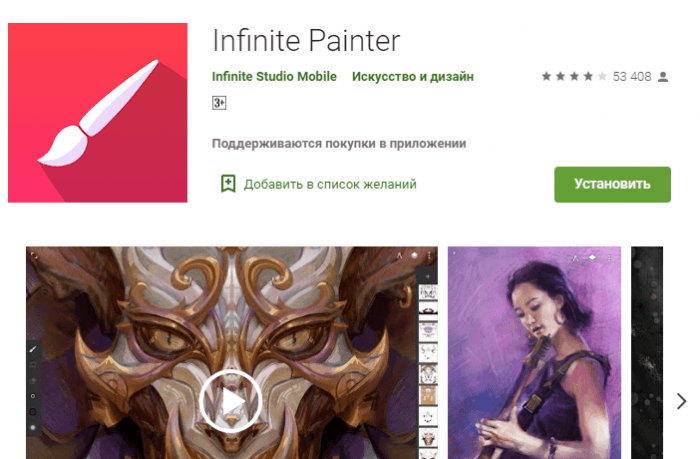
Богатый набор инструментов (80 кистей для рисования)
Работает с файлами в рабочих форматах psd, jpeg, png
Удобный и понятный интерфейс
Встречаются баги и глюки
Условно бесплатная программа. После истечения пробного периода придется заплатить от 139 до 790 рублей
Бывают сбои в работе в связи с выходом новых версий
Отзывы о программе распределяются среди клиентов следующим образом:
Итого
9
Серьезный инструмент для опытных и начинающих художников, имеет необходимый набор возможностей для создания коммерческих проектов на высоком уровне.
Adobe Photoshop Sketch
Фактически приложение представляет собой облегченную версию основного инструмента графических дизайнеров. Основной фокус – процесс рисования. За счет настроек создается ощущение рисования на бумаге. Есть различные режимы смешивания и корректировки.
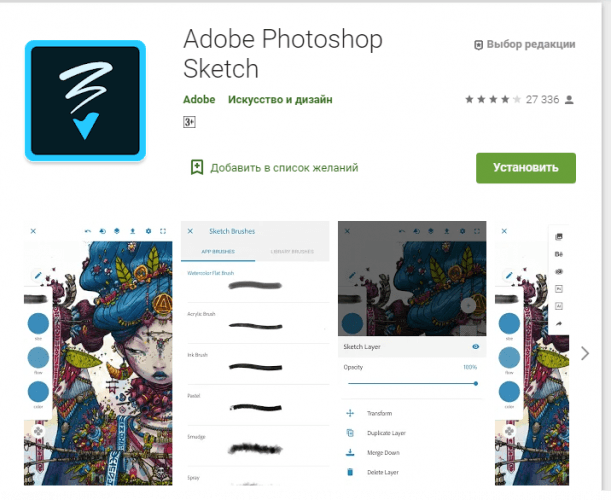
Функциональность, хотя набор инструментов намного скромнее, чем у предыдущего аналога
Интуитивный интерфейс
Стабильность работы
Нет поворота экрана, что не всегда удобно
Затруднен доступ к некоторым функциям, таким как «лассо», «выделение»
Нет возможности открытия и редактирования формата psd
ArtFlow: Paint Draw Sketchbook
Здесь есть поддержка пера S Pen, которое работает не только с направлением, но и силой нажатия. Это обеспечивает автоматическую регулировку ширины линии.
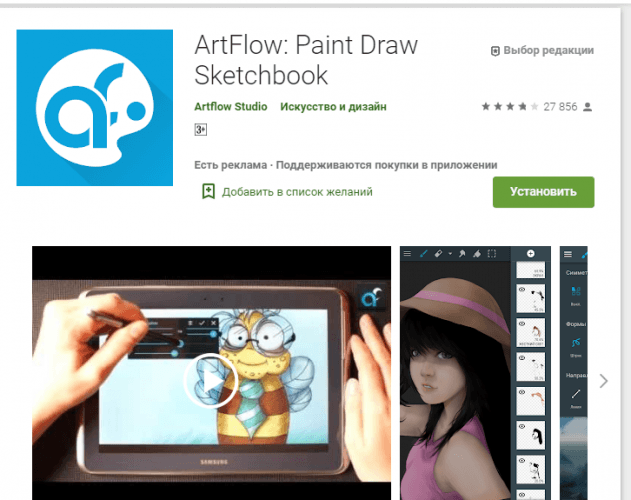
Простой, неперегруженный интерфейс (примерно 80 кислей, штампов и клякс)
Есть удобные опции отзеркаливания, поворота, настройки яркости и контраста
Подходит для редактирования картинок и фотографий (два в одном)
Очень требовательна к параметрам гаджета, особенно ОЗУ, При нехватке ресурсов тут же вылетает
Встречаются баги и недоработки системы
Отсутствие дополнительных настроек элемента «ластик», что не всегда удобно для реализации художественного замысла.
Итого
8.4
Неплохой способ для воплощения своих идей, привлекает плавностью работы и точностью отклика. Многие из пользователей характеризуют этот продукт как лучший на рынке.
Adobe Illustrator Draw
По аналогии с полной версией для ПК, это приложение работает с векторной графикой. За счет функции многократного увеличения и работы с различными геометрическими фигурами, возможно создавать детальные изображения высокой сложности.
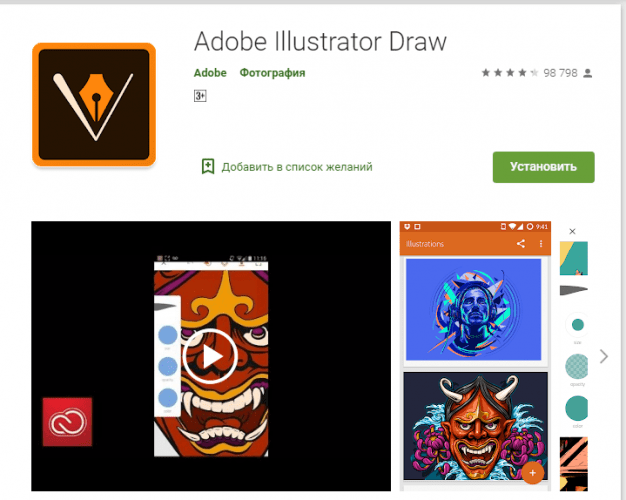
Мощный профессиональный редактор для вектора
Большой набор инструментов
Понятный интерфейс и стабильная работа на смартфоне
Чтобы разобраться в обилии инструментов нужно обучение или опыт работы в компьютерной версии «Иллюстратора». Для новых пользователей может быть слишком сложно разобраться в возможностях
Случаются вылеты системы
Итого
8.2
Подходит для людей, которые серьезно занимаются графикой. Для новых пользователей может показаться слишком «мудрёным», однако именно в этом его главное преимущество.
ibis Paint X
В данном случае реализована не только возможность создания объекта, но и формирования сообщества единомышленников в творческой сфере. Имеет возможность записи процесса рисования или результата. Который тут же может быть выставлен на обсуждение во внутреннем контуре платформы. Есть тематические наборы инструменты под разные жанры графики.
Достойный ассортимент возможностей для создания настоящего шедевра (2500 материалов. 800 шрифтов, 325 кистей, 27 режимов смешения)
Возможность социального взаимодействия в профессиональной среде
Стабильная работа при условии исключения аварийного закрытия программы
Есть платный контент (от 299 до 599 рублей)
Встречаются системные сбои в работе с загружаемыми файлами
Встречаются сложности с последующим редактированием при автоматическом сохранении
Итого
9.6
Обеспечивает высокие стандарты рисования в цифровой среде, совмещает функционал внутренней социальной сети по интересам, позволяет создавать интересные материалы в процессе работы.
Sketch Master
Идеальное решения для начинающих путь художника. Элементы управления простые и большие, подойдут для ребенка. Набор инструментов минимальный. Но есть функция неограниченного масштабирования.
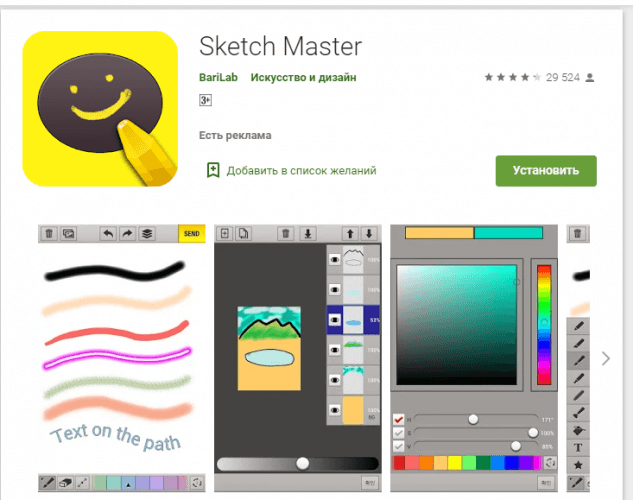
Неограниченное количество рабочих слоев
Различные режимы наложения
Встроенная функция пересылки результата в социальных сетях либо по электронной почте
Слишком скудный набор кистей
Есть рекламный контент
Нет русской версии, только на английском языке
Итого
8.4
Вполне подойдет для старта карьеры или детского досуга. Серьезные работы здесь сделать сложно, однако истинно творческие натуры могут сделать даже с этим набором кистей настоящее произведение искусства.
Благодаря стандартному жесту увеличения (раздвигание пальцев) можно добиться увеличения в 3000% от первоначального масштаба.
MediBang Paint
Для рисования на телефоне вполне подходящий вариант. Не стоит ждать от этой утилиты серьезных возможностей в редактировании. Работает на разных платформах и имеет встроенную функцию облачного хранения. Основная специализация – рисование комиксов.
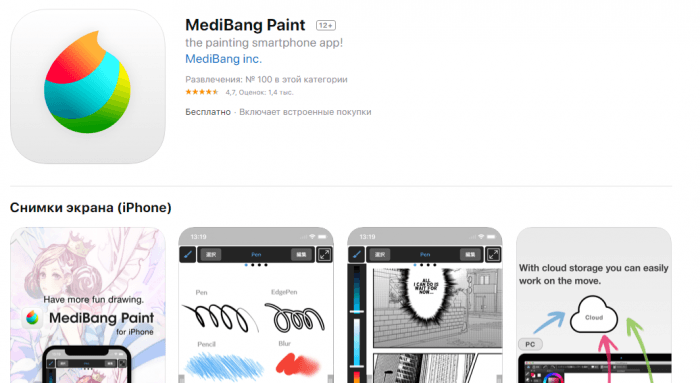
Более 1000 инструментов на любой вкус (ил них 60 кистей, специальные аутентичные шрифты)
Приемлемая навигация, совершение операций по слоям
Подходит для фанатов аниме и манги
Есть реклама и платные версии
Нет ряда стандартных инструментов по редактированию материала
«Хромают» эффекты плавности
Итого
7.6
Более простой с точки зрения набора возможностей программный продукт, который находит своих клиентов и пользователей. Есть функция автоматической публикации скетчей в социальных сетях.
У MediBang Paint есть платная версия. Свободная от навязчивого маркетинга. Покупка обойдется в 469 рублей.
Sketcher FREE
В основе алгоритма работы этого приложения положена техника процедурного рисования. На помощь творческим замыслам приходит математика. За счет необычного сочетания графических фигур получаются оригинальные изображения.
Ограниченный набор инструментов
Присутствуют все основные установки и настройки
Нет привязки линий друг к другу
Подключаются встроенные алгоритмы с функцией дорисовки
Бесплатная версия вполне функциональна и решает поставленные задачи
Нет регулировки инструмента «Ластик»
Итого
8.8
Предоставляет нестандартный подход к обычному процессу рисования. Идеально подойдет для необычных футуристичных дизайнерских решений и абстрактных картин.
Autodesk SketchBook
Еще один пример многофункциональной программы для широкого круга задач. Возможно настроить панели инструментов под индивидуальные потребности. Есть поддержка слоев, симметрии и смешивания. Присутствует интеграция в популярными облачными системами хранения данных.
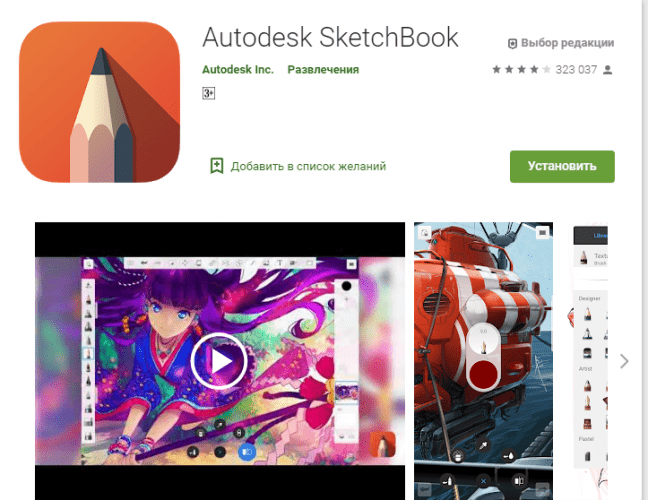
Работает с несколькими панелями инструментов, что ускоряет процесс поиска нужных элементов
Нет навязчивых рекламных объявлений
Огромная библиотека кистей
Не очень удобен на маленьком экране, больше подходит для планшета
Достаточно сложный с позиции новичка интерфейс
Бывают нарекания к надежности после обновлений, но ошибки оперативно устраняются
Итого
9.6
Программа требует внимания и изучения, после чего станет надежным помощником для любого художника. Рисовать здесь – одно удовольствие.
PaperDraw: Paint Draw Sketchbook
Заключительную строчку в этом обзоре занимает приложение, специально созданное для имитации настоящих кистей на вашем гаджете. Доступны разные стили рисунка. Это удобный походный вариант для тех, кто не желает останавливать творческий процесс ни на минуту.
Работа с фото и другими файлами
Рукописный ввод пера
Большой набор возможностей
Есть нарекания к плавности ввода
Представлены платные элементы (стоимость от 69 до 289 рублей)
В бесплатной версии работает только с одним слоем
Итого
8.2
По большому счету, хороший продукт, который портит обилие платного контента и ограничений.
Таким образом, можем составить собственную версию рейтинга по итогам обзора лучших приложений для рисования на телефоне.
| Название приложения | Описание | Цена | Рейтинг |
| Infinite Painter | Популярное решение для рисования на телефоне | 139-790 рублей | ★★★★★ |
| Adobe Photoshop Sketch | Облегченная версия от известных разработчиков. Функций достаточно для полета фантазии. | — | ★★★★★ |
| ArtFlow: Paint Draw Sketchbook | Работает с функцией отслеживания степени нажатия. Практически нет отличий от рисования на бумаге | 99-299 рублей | ★★★★★ |
| Adobe Illustrator Draw | Работает с векторной графикой. Отличается богатым набором функций. | — | ★★★★★ |
| ibis Paint X | Высокие стандарты рисования и внутренняя социальная сеть для общения | 299-599 рублей | ★★★★★ |
| Sketch Master | Детский вариант для начинающих | — | ★★★★★ |
| MediBang Paint | Лучше всего подходит фанатам манги и аниме | 469 рублей | ★★★★★ |
| Sketcher FREE | Интересные эффекты и понятный интерфейс | — | ★★★★★ |
| Autodesk SketchBook | Многофункциональный инструмент для профи и новичков, готовых разбираться в настройках | — | ★★★★★ |
| PaperDraw:Paint Draw Sketchbook | Мобильный вариант с большим набором кистей | 69-289 рублей | ★★★★★ |

Автор
Александра
Работаю в сфере ИТ и разработки устройств. Считаю, что хорошая инструкция снимает 90% вопросов. Открыта к вопросам и комментариям
Процесс рисования на телефоне довольно утомителен, гораздо проще превращать в рисунки уже готовые фотографии. Для этих целей можно найти немало приложений в магазине Google Play. Но какое из них выбрать? Мы хотим помочь вам разобраться в этом вопросе и предлагаем обзор лучших инструментов, предназначенных для преобразования фото в рисунок с помощью различных встроенных фильтров.
Deep Art Effects
Работать с Deep Art Effects невероятно просто. Все, что нужно сделать, это загрузить любое изображение и запустить процесс конвертации. Через несколько секунд вы получите красивый и яркий рисунок. Для редактирования фотографий используется искусственный интеллект, поэтому можно быть уверенным в точности и тщательности прорисовки эскиза. В приложение встроено более десяти фильтров для обработки. Есть кнопки популярных социальных сетей, с помощью которых вы сможете делиться полученным результатами с друзьями.
Deep Art Effects позволяет конвертировать фото в настоящие произведения искусства в стилях Ван Гога, Моне, Леонардо да Винчи, Микеланджело, Пикассо, Рафаэля, Рембрандта, Дали и некоторых других, поскольку набор фильтров здесь достаточно широк.
Нужно отметить, что изображения, проходящие конвертацию, не передаются третьим лицам, поэтому вы можете быть уверены в вашей конфиденциальности. В бесплатной версии, рисунки создаются в разрешение SD, а платная версия (2500 рублей за 12 месяцев) дает возможность получать картинки с разрешением HD и дает доступ к 100 художественным стилям.
Artista
Artista — это классическое приложение для конвертации изображений с некоторыми интересными дополнениями. Однако, в отличие от других подобных инструментов, Artista обладает своеобразным художественным подходом. Разработчики позаботились о том, чтобы дать пользователям ощущение реальности создаваемой графики или живописи. Фильтры имитируют работы известных художников, что заставляет считать это приложение в своем роде уникальным.
Разумеется, вы можете скачать итоговый результат, и на нем не будет водяного знака. У приложения есть один недостаток – бесплатно доступно только 10 фильтров. Все остальные фильтры доступны по платной подписке за 169 рублей в месяц. Хотя раньше приложение было полностью бесплатным и зарабатывало на рекламе, на которую многие жаловались.
Pencil Sketch
Pencil Sketch — рисунок карандашом, так переводится название этого приложения, что полностью отражает его возможности. Здесь присутствует и целый ряд дополнительных функций, позволяющих редактировать фотографии, удалять дефекты, наносить надписи, улучшать внешний вид изображений. Основное его предназначение – конвертация фото в карандашный эскиз.
Поскольку большинство произведений искусства являются спонтанными импровизациями, создаваемые с помощью этого инструмента рисунки можно смело выдавать за наброски, принадлежащие кисти какого-нибудь художника. В целом, это очень интересное и забавное приложение, и мы настоятельно рекомендуем вам с ним познакомиться.
MomentCam Cartoons
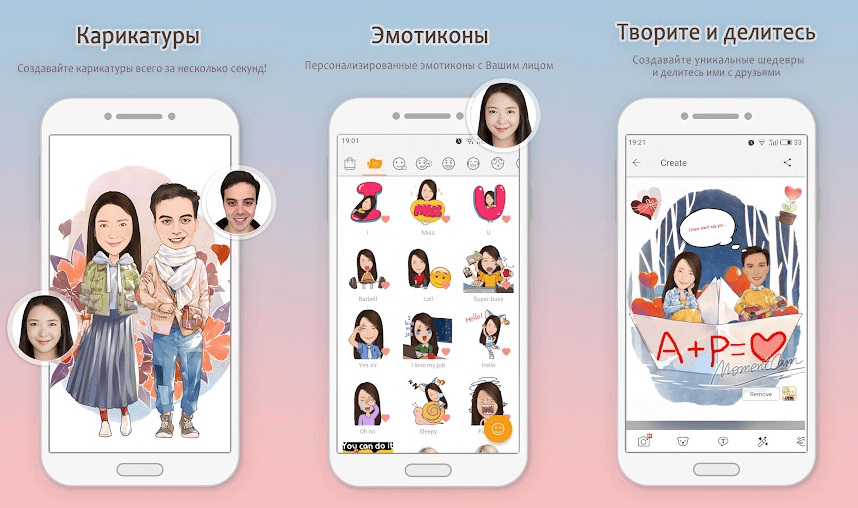
MomentCam Cartoons придется по вкусу активным пользователям социальных сетей. С его помощью можно создавать карикатуры из фотографий, а затем устанавливать в качестве аватарок на своих страницах. Кроме того, вы сможете делать анимированные смайлики и делиться ими с друзьями. Коллекции фонов и фильтров пополняются ежедневно, что дает огромный простор для полета фантазии.
MomentCam был загружен более 50 миллионов раз в Play Store, что доказывает его высокую востребованность. Об этом же свидетельствует огромное количество положительных отзывов. Скачивание бесплатно, но, как и в любом другом подобном приложении, здесь есть реклама.
PaintLab
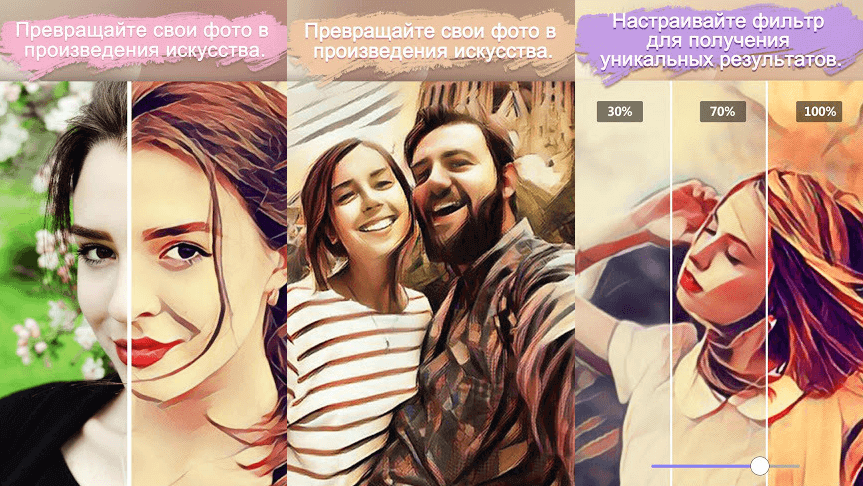
Приложение PaintLab признано лучшим в нескольких странах, что свидетельствует о его превосходных характеристиках. Оно было загружено более 10 миллионов раз, что говорит о его невероятной популярности. Инструмент прост и приятен в использовании, вам не понадобится много времени, чтобы научиться с ним работать. Вы сможете сделать рисунки в стиле поп-арт, карикатуры, живописи и в другие художественные формы.
Здесь имеется несколько тематических фильтров, для создания поздравительных открыток к различным праздникам. Некоторые из присутствующих здесь функций, аналогичны тем, что используются в Prisma, еще одним широко популярным приложением для редактирования фотографий.
Учитывая количество имеющихся здесь возможностей, смеем предположить, что вам вряд ли придется скучать в ближайшее время. Вы можете использовать встроенную функцию селфи, чтобы увидеть, как будет выглядеть ваша фотография после преобразования.
Приложение бесплатно для загрузки, хотя в нем есть реклама. Приобретение лицензии поможет избавиться от всплывающих объявлений и получить доступ к нескольким дополнительным опциям.
Блогерам и простым пользователям иногда приходится создавать логотипы и красивые картинки с надписями. В этом им помогают различные приложения, которые уже вмещают в себе массу интересных шаблонов. Часто пользователи задают вопрос в поисковиках — каким образом сделать свой арт или аватарку в приложении Пикс Арте. В этом вопросе мы сейчас разберёмся.
- Мобильное приложение Pics Art
- Каким образом в приложении Пикс Арт сделать арт-аватарку
- Красивый арт в приложении Пикс Арт
- Где найти готовые арты и картинки
- Видео-инструкция
Мобильное приложение Pics Art
Данный редактор был создан одноимённой компанией, которая специализируется на подобных программах. И она умеет делать хорошие продукты — отзывы о приложении Pics Art в Play Market отлично это демонстрируют (ссылки на скачивание ниже). А количество скачиваний уже перевалило за полмиллиарда. В нём привлекает большое количество профессиональных инструментов для работы с изображениями и видео.
И значительная часть из них является бесплатной. По подписке доступно больше функций, которые будут востребованы в профессиональной обработке фото.
Пользователи могут создавать коллажи, добавлять к фотографиям эффекты, рисовать на них или выбирать готовые арты, которые были созданы другими пользователям.
Вокруг Pics Art создалось большое сообщество. Сейчас есть немало художников, которые используют его инструменты в своих целях. Эта программа способна за считанные минуты сделать цепляющую взгляд аватарку из оригинальной вашей фотографии. На которой нет ничего особенного.
Читайте также: определить цвет по фото онлайн.
Каким образом в приложении Пикс Арт сделать арт-аватарку
В этом уроке вы научитесь создавать классную фотографию, которая подойдёт в качестве аватарке для любой социальной сети. Теперь вы точно можете рассчитывать на то, что обновление на вашей странице оценят максимальное количество друзей или подписчиков. Вам понадобится сама фотография, на которой вы занимаете основную её площадь. А также само приложение, загруженное в App Store или Play Market.
Итак, каким образом сделать свой собственный арт в приложении Пикс Арт:
- Открываем приложение и нажимаем на розовую кнопку для открытия вашей галереи на мобильном устройстве и выбираем подходящее фото;
- Нажимаем на кнопку эффектов. Она изображена латинскими буквами FX;
Нажмите на кнопку эффектов в Пикс Арт - Далее выберите в панели инструментов кнопку под названием «Арт» и выберите эффект «Масло»;
Эффект «Масло» в Пикс Арт - При помощи ползунков отрегулируйте количество масла на картинке. Фото можно приблизить, чтобы убрать лишние мазки с помощью ластика и сохраните этот эффект;
- Можно в настройках открыть параметр «Ясность» и сделать изображение более ясным, если масляный эффект слишком затенил его;
- Теперь нам нужно вернуться снова в основной раздел эффектов (кнопка FX) и выбрать теперь уже раздел «Магия»;
- Выберите эффект «Флора», который тоже можно настроить специальными регуляторами;
- Далее вернитесь в основное меню и выберите «Создать стикер». На экране смартфона обведите по контуру свою фигуру, чтобы её вырезать из данной фотографии. При помощи ластика можно подправлять выделение, если случайно вылезли за контур;
- Когда вы вырежете своё изображение, нужно подыскать новый фон и загрузите на него новый стикер.
Это необычный и несложный способ создать арт в приложении Pics Art, который смогут применить даже дети. Необязательно придерживаться каждого шага, попробуйте добавить свои элементы.
Это может быть полезным: как нарисовать граффити.
Красивый арт в приложении Пикс Арт
Арты бывают разными, их стиль зависит от вкусов того, кто его создаёт. Если такое изображение понравилось большому количеству пользователей, значит он действительно классный. Немаловажным является ещё и то, чтобы его можно было легко повторить другим.
Следующий способ как раз из таких:
- Открываем фотографию в Pics Art;
- Выбираем инструмент «Вырез» на панели внизу и выделяем область тела вместе с лицом, из которого получится стикер;
Выделите часть изображения в Пикс Арт - Сохраняем его. Если нужно, исправьте края ластиком, чтобы не было лишних элементов на стикере;
- В Интернете можно найти изображение, которое будет украшать нижнюю часть тела на стикере. Выбрать его можно по своему вкусу;
Добавляем элемент к стикеру и редактируем в Пикс Арт - Откройте его в приложении и залейте цветом одежды на теле в стикере или цветом фона всего изображения, чтобы он гармонично подошёл к нашему арту. Картинки нужно совместить на одном полотне;
- Корректируем полученное изображение и удаляем ненужные элементы при помощи ластика;
- Возвращаемся в главное меню, выбираем «Эффекты», «Магия»;
- Подбираем здесь любой понравившийся эффект и добавляем к арту.
Редактирование арта в Пикс Арт
Сохраните полученное изображение. Теперь им можно поделиться со своими друзьями. Приложение позволяет это сделать при помощи соответствующей кнопки в меню.
Где найти готовые арты и картинки
В сети огромное количество бесплатных красивых изображений. Которые доступны каждому. Вы можете найти на них готовых арт. Или отдельные узоры, фоны и заготовки, которые сделают его привлекательным.
Такие изображения легко найти на сайте Freepik, ru.pngtree.com, Pinterest. В некоторых ресурсах придётся зарегистрироваться, чтобы появилась возможность загружать картинки без ограничений.
Видео-инструкция
Каким образом сделать нарисованный арт в приложении Пикс Арт и поделиться им с друзьями — об этом рассказано в видео ниже.
Настоящим художникам может и нужны долгие часы, чтобы довести работу до совершенства, но мы, простые люди, не можем позволить себе такой роскоши. И не нужно, ведь сегодня есть мобильные фоторедакторы, которые в два счета преобразят любое изображение (да, и селфи тоже).
Сегодня мы расскажем о приложениях с эффектами, стилизованными под художественные направления разных эпох. Если вы знакомы с историей искусства, вы наверняка узнаете в них кубизм, импрессионизм и др.
Зачем такие фильтры нужны? Прежде всего фотографии с нестандартной обработкой разнообразят вашу ленту в Инстаграм. Они же станут уникальным аватаром для социальных сетей, который долго не захочется менять. А иногда фильтр с нестандартным эффектом – это именно то, что нужно, чтобы банальный снимок раскрыл свой шарм.
Содержание
- 1 Prisma Photo Editor
- 2 PicsArt Photo & Video Editor
- 3 GoArt: Art Photo Editor
- 4 PhotoLab: Art Picture Editor
- 5 InstaToon: Cartoon and Art Cam
- 6 BeCasso: Photo to Painting App
- 7 Заключение
Prisma Photo Editor
При всем обилии фоторедакторов Prisma не теряет уникальности. Именно в этом приложении впервые появились мобильные фильтры, стилизованные под картины живописцев.
Как и во всех подобных программах, для начала необходимо выбрать фотографию. В ленте внизу вы увидите список доступных фильтров (есть платные и бесплатные) с предварительным изображением эффекта. Обработка занимает около 30 секунд. За это время фотография отправляется на сервер Prisma, проходит через нейронные сети и возвращается на устройство пользователя.
Выбрав эффект, проведите пальцем вправо или влево: интенсивность будет меняться от 0 до 100 процентов.
При желании можно воспользоваться и стандартными инструментами редактирования, их тут тоже достаточно.
В платной версии доступно более 300 фильтров (придется выбрать тарифный план – 119 рублей в месяц или 800 в год), но можно обойтись и бесплатной версией. В ней и так много интересного.


PicsArt Photo & Video Editor
![]()
Если вы хотите не просто применять эффекты в два клика, но еще и иметь под рукой инструменты для более-менее полноценного редактирования, попробуйте PiscArt. Помимо базовых настроек вроде экспозиции и контрастности здесь есть размытие фона, макеты коллажей, стикеры и многое другое.
Нескольких минут будет достаточно, чтобы подправить исходное фото и подобрать для него интересный эффект. Среди фильтров с цветокоррекцией есть несколько стилизованных под картины и карандашные наброски.
Редактирование видеофайлов тоже поддерживается.


GoArt: Art Photo Editor
С преобразованием фотографий под произведения искусства GoArt помогает искусственный интеллект. Результат имеет разрешение 2880 на 2880 пикселей, однако обработка долгая – до нескольких минут.
По умолчанию на фотографии остается водяной знак. Убрать его можно несколькими способами: накопить в приложении виртуальные монеты или обновиться до премиум-версии.
На ваш выбор разные художественные стили от экспрессионизма до структурализма. Приличное разрешение позволяет отправлять обработанные фото на печать.


PhotoLab: Art Picture Editor
![]()
В этом приложении огромный выбор художественных эффектов. Вы обязательно найдете среди них тот самый.
PhotoLab – это отличный вариант для пользователей социальных сетей, которые хотят по-быстрому создать что-то необычное. В приложении имеется интеграция с популярными платформами для обмена контентом. Есть и раздел, откуда можно почерпнуть идеи для вдохновения и скачать настройки других пользователей в виде пресетов.
PhotoLab управляется искусственным интеллектом. Многие операции, например, кадрирование и базовое редактирование, выполняются одним кликом. Есть тут и довольно редкая функция «двойная экспозиция» для наложения двух и более фото одно на другое.


InstaToon: Cartoon and Art Cam
![]()
Много поклонников приложение Instatoon имеет не зря. Инструментов ретуши и цветкора в нем не так уж много, зато художественных эффектов хоть отбавляй.
Загрузите изображение из галереи или сделайте снимок с помощью встроенной камеры. Просмотрите список доступных фильтров, выберите подходящий. Стилей множество – черно-белые скетчи, картины маслом, комиксы и др.
Результат можно сохранить в виде обычного изображения, GIF или видео. В приложение интегрирована возможность поделиться готовым снимком в сети.

BeCasso: Photo to Painting App
![]()
Приложение BeCasso до отказа набито фильтрами премиум-класса. Вы узнаете фирменные стили Ван Гога, Пикассо и прочих знаменитых мастеров.
В обработке нет никаких сложных нюансов. Загружаете фотографию, выбираете один из фильтров. При желании перед применением фильтра фотографию можно подправить, но в BeCasso большинство инструментов ручного редактирования доступны по подписке, поэтому о цветокоррекции лучше позаботиться заранее в другом редакторе.
BeCasso является партнером сервиса печати открыток MyPostCard. За небольшую плату приложение распечатает открытку из вашей фотографии и отправит ее в любую точку мира.
Другое партнерство с CanvasPop дает возможность заказывать футболки и плакаты с вашими изображениями, но толку от него немного: с российскими пользователями сервис не работает.

Заключение
Как только вы начнете использовать смартфон для творчества, вы удивитесь, сколько интересных приемов можно освоить при обработке фотографий. Обычными фильтрами с цветокоррекцией дело не ограничивается: благодаря искусственному интеллекту и нейронным сетям вам доступны сложные и необычные эффекты. А применяются они всего за пару кликов.
Источник: www.makeuseof.com
Время чтения: 4 мин
Приложения, которые помогут вам творить
Мы пока не делали обзор на приложения, с помощь которых вы можете создавать свои арты, музыку или просто комфортно писать. Поэтому планируем выпустить серию статей, которые помогут вам творить. Сейчас предлагаем познакомиться с удобными, а главное бесплатными приложениями для рисования на Android и iOS.

Ibis Paint X — для Android и iOS
Мы протестировали всего 4 приложения для рисования на смартфоне. И именно это приложение оказалось наиболее удобным. В нем есть необходимые инструменты — разные кисти, маркеры, карандаши. Само полотно легко перемещать, вращать, и приближать.
Внутри всё интуитивно понятно. На главном экране есть рейтинг авторов, а сверху 3 кнопки. Нажимаем на первую «Моя галерея», там создаем новый рисунок, выбираем параметры и начинаем творить. В приложении также можно выбирать изображение, чтобы рисовать поверх него.
Что интересного: процесс рисования вы можете сразу публиковать на YouTube или же просто сохранить его для себя и продавать, как отдельный NFT. Если хотите попасть в рейтинг популярных художников — выкладываете свою работу в «Онлайн галерею». Все инструменты можно купить или получить бесплатно за просмотр рекламы.
Само приложение достаточно популярное, поэтому на просторах сети легко найти видео-уроки от опытных пользователей или же целые группы в социальных сетях с бесплатными уроками по рисованию.

SketchAR — для Android и iOS
Это приложение помогает вам дополнять реальность. С помощью него вы можете нарисовать свой рисунок, а после «спроецировать» его на лист или стену. Очень пригодится, если вы хотите попробовать себя в разных стилях, но привыкли рисовать на бумаге.
Немного того, что произошло во время тестирования: вначале приложение не хотело запускаться и просто писало «что-то пошло не так». Что пошло не так — неизвестно, но после переустановки на другой аппарат SketchAR запустился и начал работать, как и другие приложения.
Внутри есть подробные уроки по рисованию, разные инструменты для работы, но основная функция — возможность рисовать на бумаге так, будто вы обводите рисунок «через стекло». Советуем при работе с ним закреплять телефон, чтобы обе руки были свободны, иначе просто неудобно рисовать, а рисунок «съезжает».
 NFT Создатель карт NinjaFT NFT — для Android и iOS
NFT Создатель карт NinjaFT NFT — для Android и iOS
В мире NFT достаточно популярна не просто покупка арта, а коллекционирование артов из одной серии. Обычно в этой серии арты похожи друг на друга или просто оформлены в карточки.
Это приложение поможет вам создать индивидуальную коллекцию карточек по видам спорта, без затраты огромного количества времени на отрисовку каждой.
Само приложение очень простое в использовании. На главном экране нужно только выбрать фотографию из своей галереи или найти её в сети. После выбираете подходящий спорт, рамку, и с помощью спецэффектов создаете коллекционные карточки, которые после можно выкладывать на площадки и продавать NFT.
 NFT Art Maker — для iOS
NFT Art Maker — для iOS
Это настоящая палочка-выручалочка, если вы хотите создавать необычные и впечатляющие своей графикой гифки или видео. С помощью данного приложения вы можете добавлять очень реалистичные спецэффекты, менять небо, и немного анимировать любое изображение.
Изменять с помощью приложения можно, как обычные фотографии, так и рисунки. Нам приложение понравилось простотой, а также интуитивностью. Конечно, есть и платные спецэффекты, но и бесплатных будет достаточно, чтобы воплотить вашу безумную идею в жизнь.
 8bit — маляр Pixel Art — для Android
8bit — маляр Pixel Art — для Android
В этом приложении вы сможете создавать достаточно популярные в мире криптоарта забавные 8-битные арты. Само приложение очень легкое, и если у вас не сильно мощный телефон, то можно начать именно с создания таких криптоартов.
При активации приложения вы проходите быстрое и понятное обучение, а чтобы привыкнуть к созданию рисунков в такой технике, вы можете вначале заняться обводкой уже имеющихся в памяти приложения рисунков. Далее всё просто — нажимаете плюсик на главном экране, выбираете размер холста и вперед — творить 8-битные арты!
С чего начать
Перед любым человеком возникает страх «чистого листа». Это когда страшно начинать новый рисунок и испачкать чистый лист красками. Мы предлагаем вам попробовать себя в деле и начать творить прямо сейчас. Вы ведь дочитали статью? Значит, точно хотите попробовать себя в NFT! Дерзайте, пробуйте себя в искусстве и создавайте свои первые токены на любой из площадок по продаже NFT.
Подписывайтесь на наш Telegram, чтобы познакомиться с командой NFT ARTY и быть в курсе последних тенденций.
Также освещаем события из мира NFT в Instagram, Twitter и Дзен
Арты можно создавать по-разному: рисовать с нуля в мощном редакторе, накладывать эффекты на фотографии, полагаться на нейросети. Мы собрали 13 интересных приложений и сервисов, которые помогут вам создать интересное изображение. Обещаем — результатом работы будет не стыдно поделиться в соцсетях.
Лучшие приложения для создания артов на Android и iOS
Разработчики мобильных приложений создали несколько десятков программ для быстрого создания артов, в том числе с использованием нейросетей. Ниже — лучшие варианты.
Prisma
Одно из самых популярных приложений для превращения фотографий в картины. В Prisma используется нейросеть, которая переносит художественные стили на снимки, сделанные на камеру смартфона. Вам нужно лишь выбрать изображение и отметить подходящую картину — всё остальное сделает искусственный интеллект.
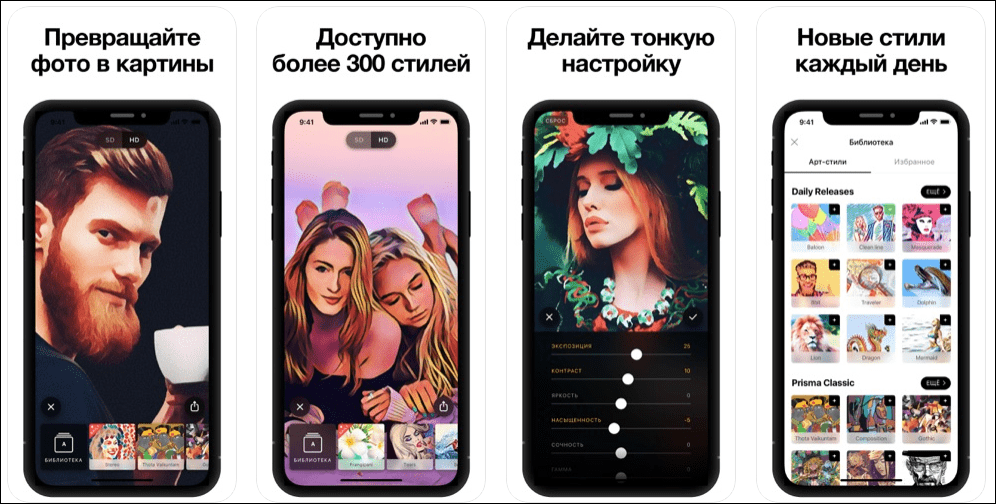
Приложение для создания артов Prisma
В библиотеке Prisma доступно более 300 стилей с использованием известных картин. После применения фильтра открывается редактор с тонкими настройками, в котором можно довести фото до совершенства.
У Prisma есть бесплатная версия, но для получения доступа ко всем возможностям приложения требуется лицензия. Подписка на месяц стоит 399 рублей, на год — 2350 рублей.
Скачать Prisma на Android
Скачать Prisma на iOS
Deep Art Effects
Аналог Prisma, который предлагает более 50 стилей для превращения фотографий в арты, стилизованные под картины великих художников. Вам достаточно выбрать снимок и наложить на него подходящий эффект — нейросеть сделает так, будто изображение было создано кистью Ван Гога или Пикассо. Загруженные в приложение фотографии не сохраняются на серверах приложения, для их обработки используется защищённый сервер в Европе.
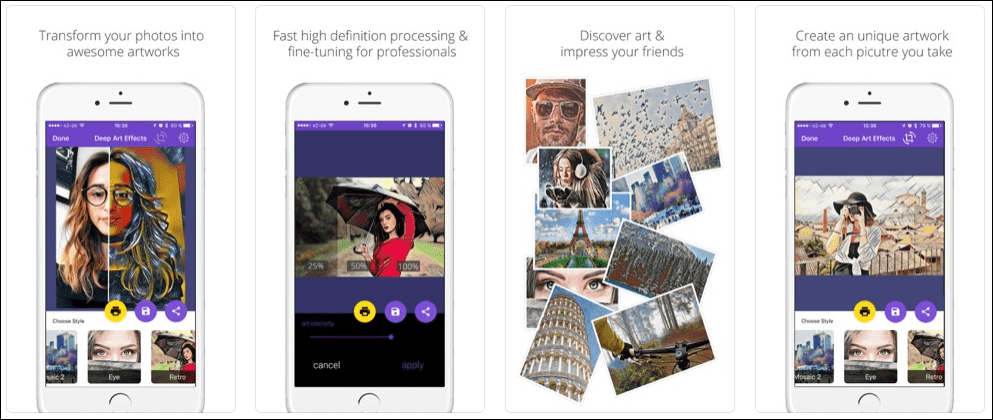
Приложение для создания артов Deep Art Effects
В бесплатной версии Deep Art Effects доступно разрешение фотографий до 1080 px, есть водяные знаки и реклама. Покупка премиум-аккаунта увеличивает доступное разрешение до 1920 px, убирает водяные знаки и рекламу, а также добавляет ещё несколько десятков фильтров. Стоимость лицензии — 4 доллара.
Скачать Deep Art Effects на Android
Скачать Deep Art Effects на iOS
Infinite Painter
Мощное приложение для рисования. Содержит более полутора сотен пресетов для кистей и позволяет создавать новые. Infinite Painter поддерживает слои и режимы наложения Photoshop, а также импорт и экспорт в PSD. Это значит, что вы можете начать рисовать на смартфоне или планшете, а закончить на компьютере или наоборот.

Приложение для создания артов Infinite Painter
Для создания артов с нуля подходит режим «Рисование». Если вы хотите стилизовать готовое фото, то используйте режим «Клонирование». В приложении также есть редактор с инструментами для коррекции цвета, добавления текстуры, обрезки, наложения фильтров.
Скачать на Android
Скачать на iOS
MomentCam Cartoons & Stickers
Предназначение этого приложения — моментальное создание карикатур из фотографий. После добавления снимка вы подбираете головные уборы и другие аксессуары, добавляете фон и запускаете обработку изображения. Результатом можно поделиться в соцсетях.
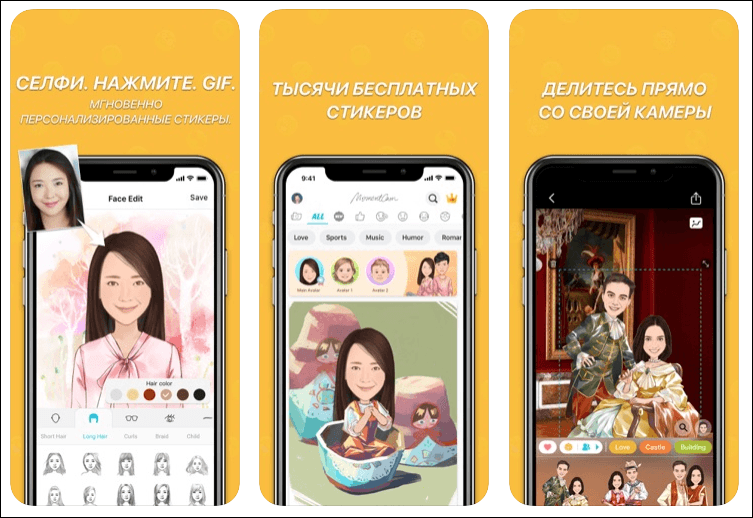
Приложение для создания карикатур MomentCam Cartoons & Stickers
В бесплатной версии приложения функциональность ограничена. Чтобы получить доступ ко всей библиотеке эффектов, приобретите премиум-план. Подписка на месяц стоит 7 долларов, на год — 36 долларов.
Скачать на Android
Скачать на iOS
PicsArt
Универсальный редактор фото и видео, который подходит для создания артов. PicsArt предлагает фильтры и эффекты, стикеры, ретушь лица, шаблоны постов, а также бесплатную галерею фотографий. Основной инструмент для создания артов в приложении — PicsArt Draw. В этом режиме доступны регулируемые кисти, слои и профессиональные инструменты для обработки фото.
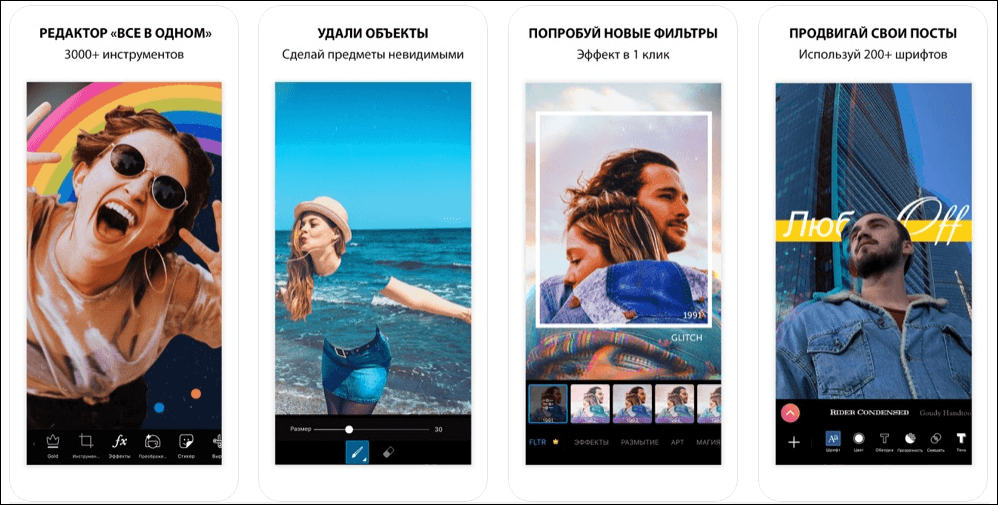
Приложение для создания артов PicsArt
В бесплатной версии приложения функциональность ограничена. Для открытия всех возможностей PicsArt необходимо приобрести лицензию Gold. Стоимость месячной подписки — 4 доллара. Премиум на год стоит 48 долларов.
Скачать на Android
Скачать на iOS
Pencil Sketch
Простое приложение для превращения фотографии в карандашный рисунок. Позволяет просматривать эффекты до создания снимка через встроенный интерфейс камеры, а также обрабатывать фото из галереи. Результатом можно поделиться в соцсетях. В приложении предустановлены три стиля: Sketch — для портретных фото, Doodle — для объектов и окружающей среды, Hatch — универсальный эффект, генерирующий простую штриховку.
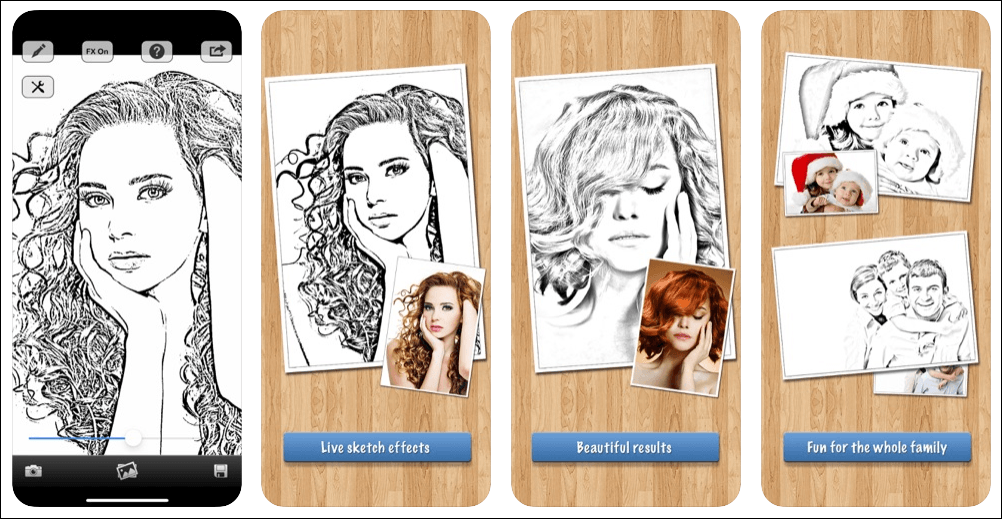
Приложение для создания артов Pencil Sketch
Чтобы добиться наилучшего результата при создании снимка через встроенную в приложение камеру, разработчики советуют направлять объектив под разными углами и экспериментировать с освещением.
Скачать на Android
Скачать на iOS
Лучшие приложения для создания артов на компьютере
Всё, что связано с рисованием и обработкой фото, на компьютерах выполняется с помощью графических редакторов — платных и бесплатных.
Adobe Photoshop
Photoshop остаётся одним из самых популярных графических редакторов. Он предлагает огромное количество инструментов для обработки изображений, в том числе для создания артов или рисования их с нуля.
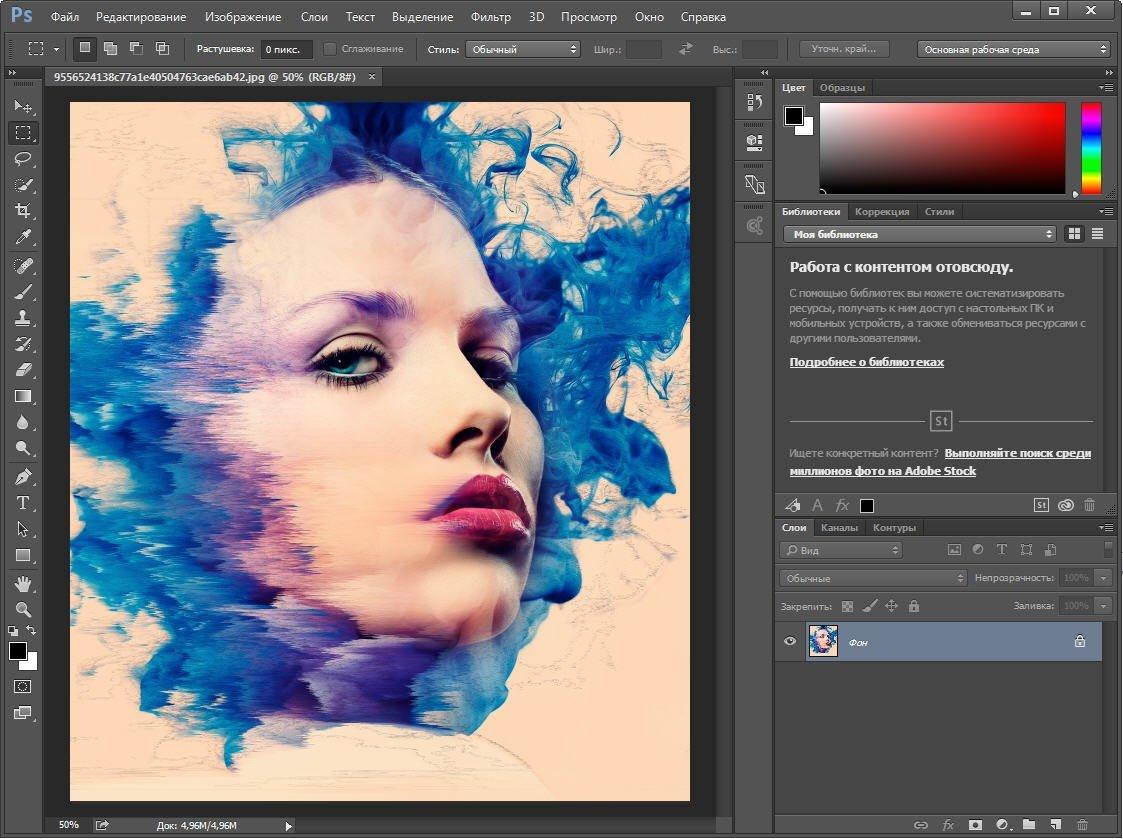
Рисование в Adobe Photoshop
Например, для создания арта по фотографии используются слои и маски. Эти инструменты позволяют корректировать изображение и накладывать несколько эффектов, добиваясь разных результатов обработки. Чтобы разобраться с созданием артов, потребуется подробное руководство — так много в фотошопе возможностей. Найти обучающие материалы можно на YouTube.
Скачать Adobe Photoshop
Paint.NET
Бесплатный редактор для Windows и Linux Paint.NET чуть проще в освоении, чем Photoshop, но и возможностей предлагает меньше. Однако имеющихся в нём инструментов точно хватит для того, чтобы нарисовать любой арт.
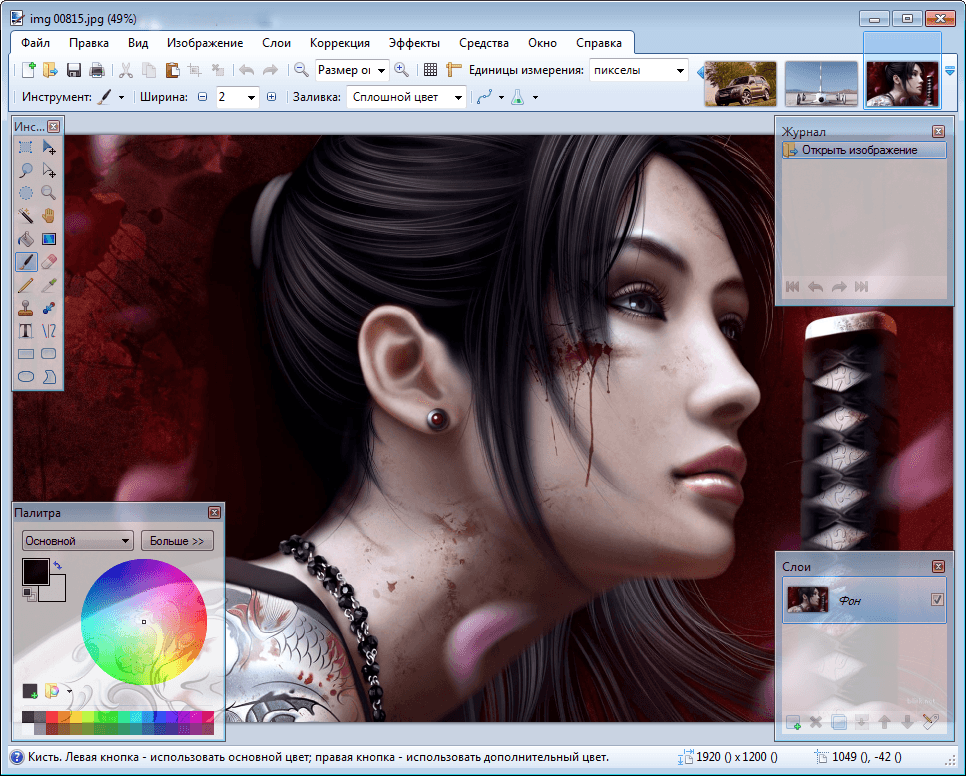
Рисование в Paint.NET
В Paint.NET нет масок, поэтому для работы с портретом придётся освободить фотографию от фона с помощью инструмента «Лассо». В остальном особой разницы в работе над артом нет — вы так же создаёте новые слои и меняете их характеристики.
Скачать Paint.NET
GIMP
GIMP — это аналог Фотошопа, которым можно пользоваться бесплатно. Его плюс — мультиплатформенность. Установить программу можно на Windows, macOS и Linux.
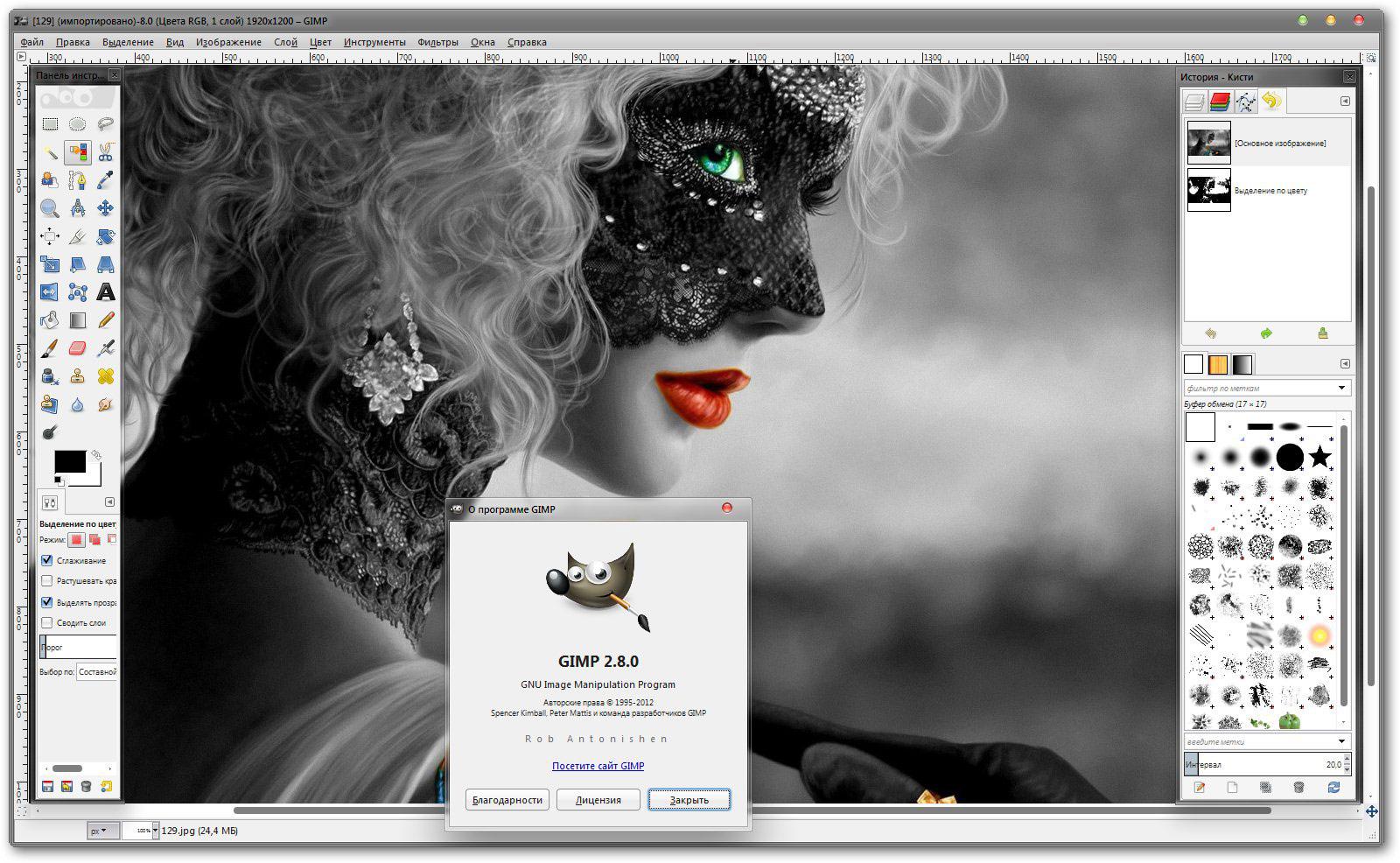
Рисование в GIMP
По функциональности GIMP уступает Photoshop — особенно это касается инструментов для профессиональной обработки фото. Однако для создания артов это бесплатное приложение подходит ничуть не меньше, чем дорогой редактор от Adobe. В нём тоже можно создавать слои и накладывать на них различные эффекты.
Скачать GIMP
Лучшие онлайн-сервисы для артов
Если у вас нет времени на освоение графического редактора, доверьтесь онлайн-сервисам, которые предлагают примерно те же возможности, что и мобильные приложения для создания артов.
Popartstudio
Сервис от нидерландских разработчиков, позволяющий превратить фотографии в изображения в стиле поп-арт.
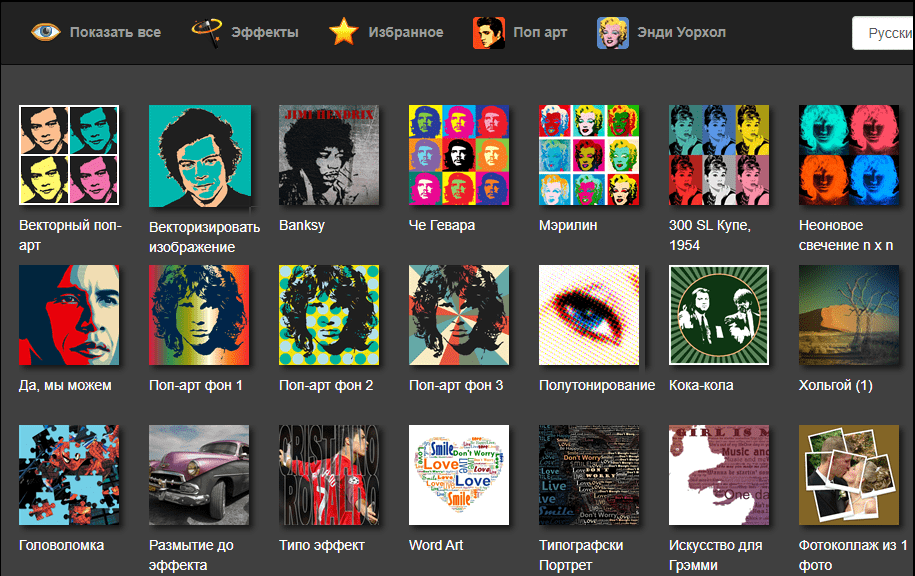
Создание арта в Popartstudio
Всё максимально просто:
- Выбираем понравившийся эффект.
- Загружаем фото.
- Редактируем результат обработки.
- Сохраняем полученное изображение.
После загрузки изображения можно применять к нему разные эффекты. При редактировании не забываем нажать на кнопку «Обновить», чтобы изменения отобразились на превью.
В бесплатной версии сервиса на фото добавляется водяной знак. Убрать его можно за 9,5 евро в месяц.
Funny.pho.to
Простой и бесплатный сервис для наложения эффектов на фотографии. Результат обработки выглядит чуть проще, чем при использовании Popartstudio.nl. Однако в библиотеке можно найти интересные эффекты, особенно в категории «Искусство». В остальных разделах в основном встречаются шаблоны, в которые не всегда эстетично добавляется ваша фотография.
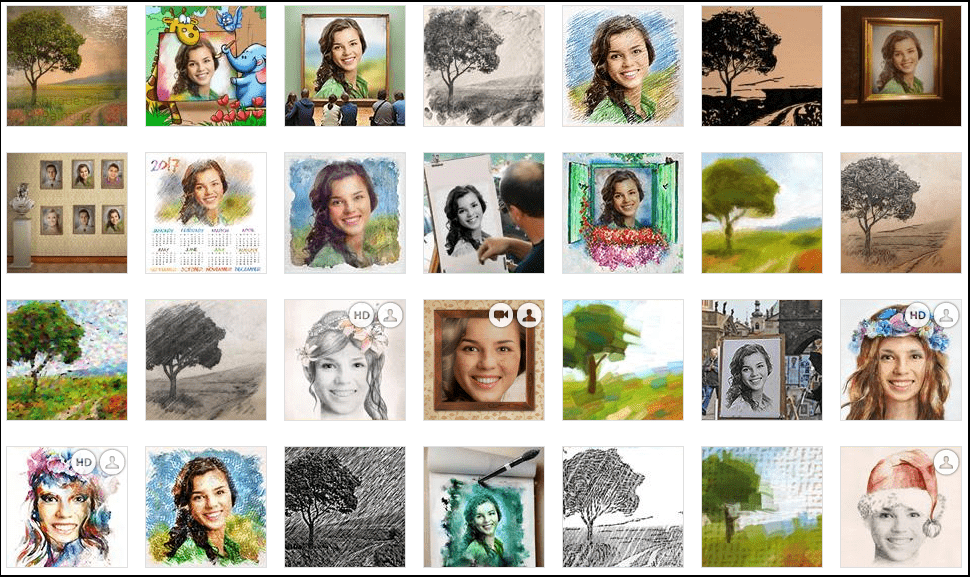
Превращение фото в рисунок в Funny.pho.to
Плюс Funny.pho.to — наличие встроенного редактора с неплохим подбором инструментов. В нём можно наложить дополнительные эффекты, добавить текст и стикеры.
Lunapic
Этот онлайн-сервис предлагает создать арт с помощью нескольких десятков шаблонов. На главной странице вам нужно выбрать подходящий стиль, после чего загрузить фотографию и дождаться завершения обработки.
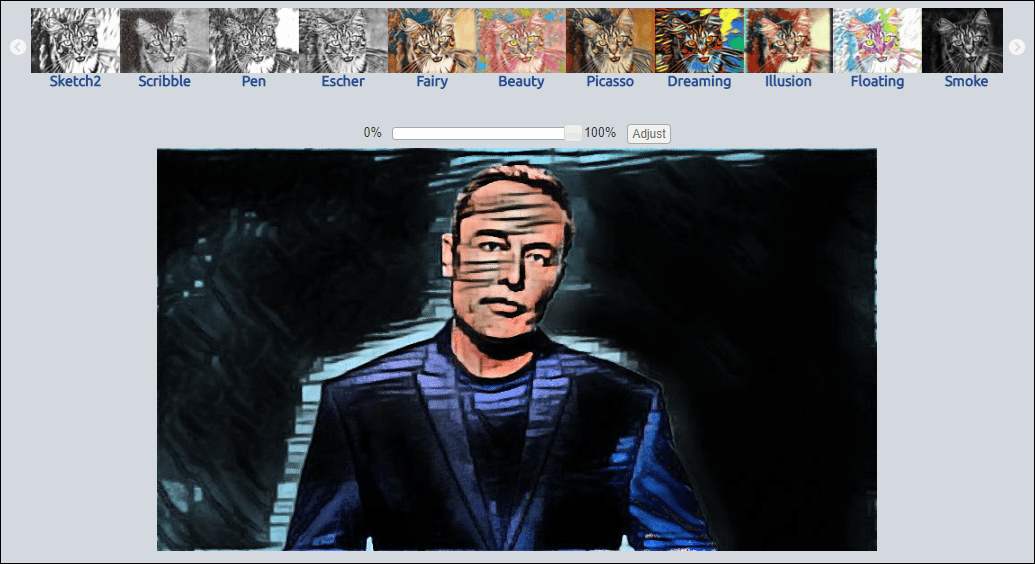
Результат обработки фото в Lunapic
Плюс Lunapic в том, что он предлагает мощный встроенный редактор, доступный после наложения выбранного эффекта. С помощью его инструментов можно довести изображение до ума. Ещё одна интересная возможность — анимация. Она позволяет создать гифку, которую можно сохранить на компьютер, а затем выложить в соцсетях.
Snapstouch
Ещё один простой арт-сервис, позволяющий сделать из фотографии рисунок. Предлагает шесть стилей: эскиз, эскиз карандашом, краски, графический рисунок, контуры, канвас, изменение цвета.
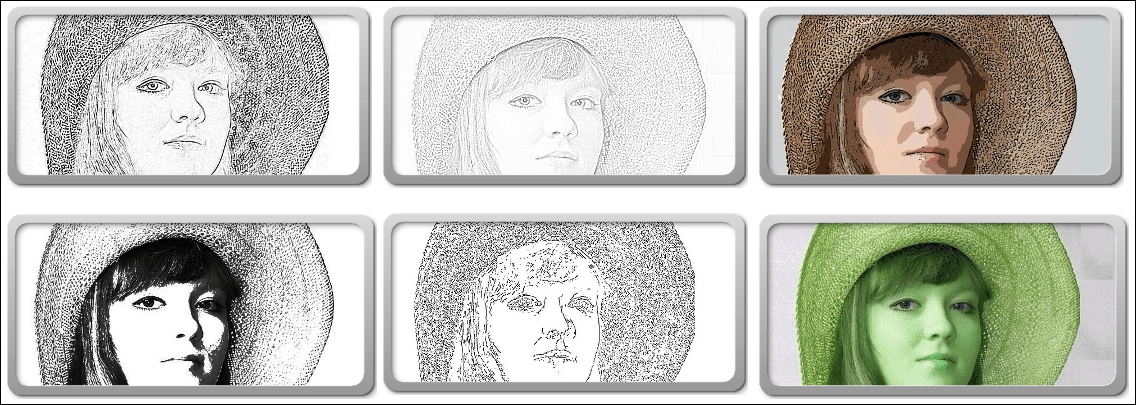
Стили в Snapstouch
У каждого стиля доступно несколько опций, однако особого разнообразия здесь нет. Но если вам нужно быстро получить фотографию, стилизованную под рисунок, то Snapstouch станет отличным вариантом для выполнения этой задачи.
![]() Загрузка …
Загрузка …
Post Views: 20 957
Установите одну из этих программ и приступайте к творчеству.
Новые времена рождают новые средства самовыражения, и сегодня уже никого не удивляют художники, сменившие традиционные мольберты на смартфоны и планшеты. Тем более что специальное программное обеспечение позволяет создавать художественные работы практически любого уровня сложности. Сегодня мы поговорим о таких инструментах, созданных для мобильных устройств.
1. Adobe Photoshop Sketch
Это приложение даже не пытается копировать старшую сестру — настольную программу Photoshop. Вместо редактирования снимков разработчики Photoshop Sketch решили сфокусироваться на рисовании. Программа использует весь потенциал сенсорных дисплеев и стилусов, особенно прекрасно чувствуя себя на iPad. При этом передаёт стойкое ощущение от рисования на бумаге.
Богатый арсенал приложения включает виртуальные карандаш, шариковую ручку, различные кисти, инструменты смешивания и для работы с перспективой.
appbox fallback https://play.google.com/store/apps/details?id=com.adobe.creativeapps.sketch&hl=ru&gl=ru
appbox fallback https://apps.apple.com/ru/app/id839085644
2. Adobe Illustrator Draw
Ещё одно отличное приложение от компании Adobe. В отличие от Photoshop Sketch, Illustrator Draw предназначен для создания векторной графики. Инструменты и настройки программы служат для эффективной работы с геометрией. Вы можете с лёгкостью рисовать всевозможные линии и сложные формы для логотипов, иконок и других подобных элементов. Функция многократного увеличения позволяет корректировать мельчайшие детали.
appbox fallback https://apps.apple.com/ru/app/id911156590
3. MediBang Paint
Японское приложение, пропитанное эстетикой аниме и манги. Именно для этих жанров программа подходит лучше всего. В ней вы найдёте специальные шрифты, формы и рамки, которые используются в комиксах. Кроме того, в MediBang Paint есть все привычные инструменты вроде кистей и линеек, а также система работы по слоям. К последним можно применять стили, также как и в Photoshop.
4. Autodesk SketchBook
Autodesk SketchBook укомплектовано богатейшим набором кистей, карандашей, маркеров и прочих инструментов, которые вы можете легко кастомизировать для своих нужд. Есть поддержка слоёв, режимов смешивания и функции для работы с симметрией. Вы можете подключить к приложению DropBox или iCloud и хранить свои шедевры в облаке.
5. ArtFlow
ArtFlow предлагает 20 настраиваемых инструментов, включая кисти и заливки. Вы можете использовать одновременно до двух слоёв и отменять до 6 последних действий. Программа умеет экспортировать работы в форматах JPEG, PNG и даже в послойных файлах PSD, которые потом можно открывать в фотошопе. В простом интерфейсе ArtFlow разберётся даже ребёнок.
